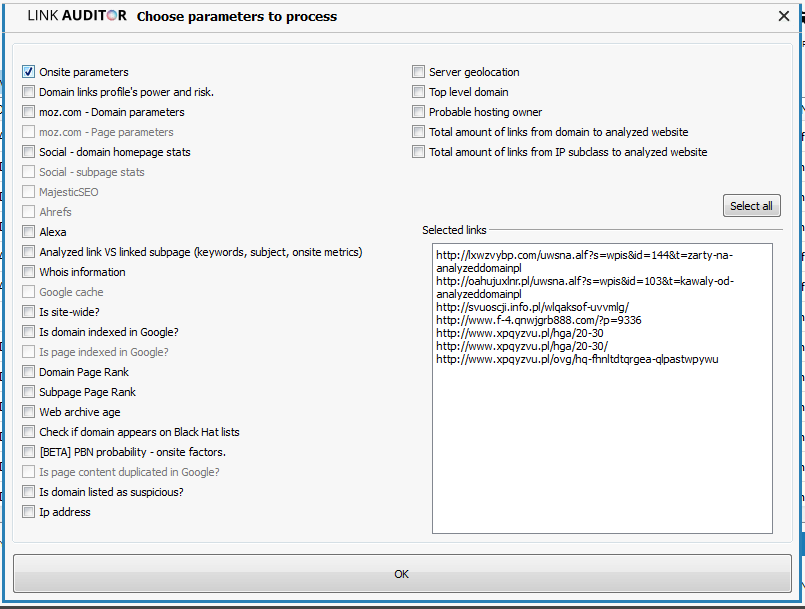OKNO GŁÓWNE – PRZEGLĄD
Gdy dane zostały już pobrane (zobacz: jak zacząć) (lub projekt został wczytany), okno główne wygląda następująco:
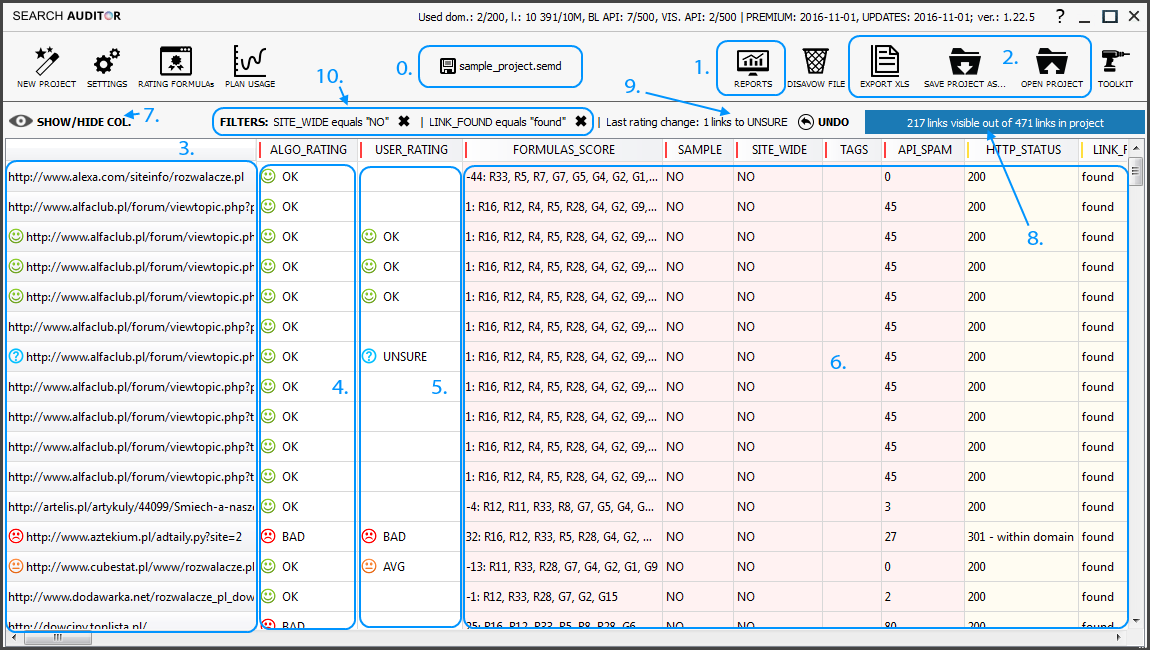
Można je podzielić na główne grupy:
0. Szybki zapis projektu.
1. Raporty graficzne.
2. Eksport danych i raporty: Generator pliku disavow, Eksporty.
3. Lista analizowanych linków
4. Algorytmiczna ocena linka (OK/AVG/BAD/DEAD), w oparciu o którą można wygenerować plik disavow lub wykorzystać do własnych celów.
5. Ocena użytkownika (OK/AVG/BAD/UNSURE) – nadrzędna względem ALGO_RATING (jeśli została wprowadzona).
6. Wyznaczone/zebrane parametry.
7. Ustawienia widocznych kolumn.
8. Liczba aktualnie widocznych linków (pomocne przy filtrowaniu).
9. Zmiany w USER_RATING (i ich cofanie).
10. Aktywne filtry (i ich łatwe usuwanie).
PORADY:
Przemieść kursor myszy nad link, by zobaczyć cały adres. Podwójne kliknięcie otworzy go w przeglądarce.

Nie pamiętasz znaczenia parametru? Najedź wskaźnikiem myszy, by zobaczyć wyjaśnienie.

Część parametrów posiada też pomocne wyjaśnienie. Np. można zobaczyć, za co dokładnie link został “wypunktowany”:
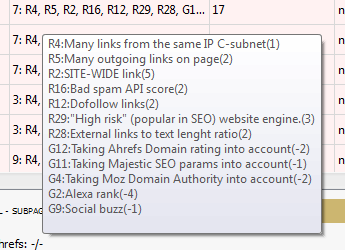
WIDOCZNE KOLUMNY
Możesz łatwo włączać/wyłączać grupy parametrów klikając odpowiedni przycisk nad główną tabelą. Zatrzymaj wskaźnik myszy nad przyciskiem, by zobaczyć, które parametry należą do danej grupy:
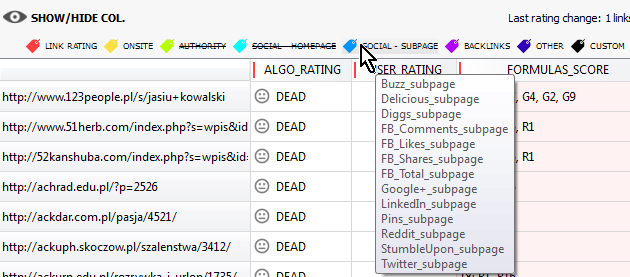
Można również zmieniać kolejność kolum – w tym celu należy “złapać” za nagłówek kolumny i przeciągnąć go w oczekiwane miejsce.
Możesz również zdefiniować ustawienia Użytkownika:
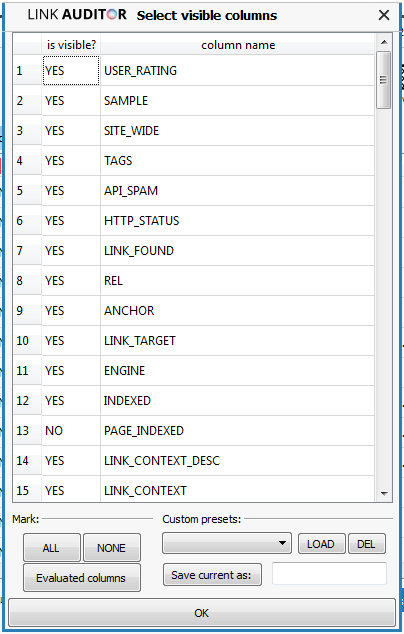
Łatwo możesz oznaczyć wszystkie/żadne kolumny/wszystkie wyliczone kolumny jak również definiować i zapamiętywać swoje własne zestawy.
SORTOWANIE, FILTROWANIE DANYCH
Kliknij na nagłówek kolumny, by otworzyć filtrowanie danych! Użyj (1.) lub (2.), by szybko posortować kolumnę.
Chcesz filtrować dane? W zależności od typu danych, będziesz miał różne możliwości. W przykładzie
“ENGINE” (skrypt strony) widoczne nazwy skryptów występujące w projekcie. Kliknij (3.), by odwrócić zaznaczenie.
(4.) by dodać nowy warunek.
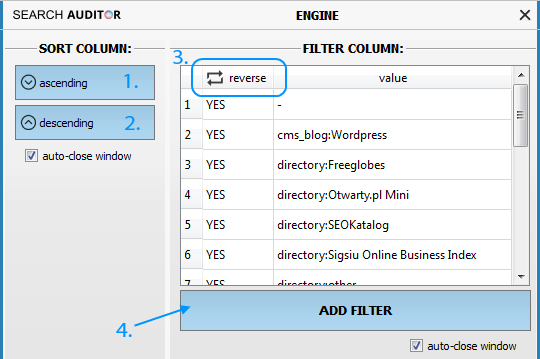
Aktywne filtry są widoczne na górze okna (gdzie można je łatwo usunąć klikając w “X”):

Możliwe jest dodawanie kolejnych warunków (klikając w kolejne nagłówki kolumn). Pełna lista warunków będzie widoczna również na liście filtrów. Możesz szybko aktywować/deaktywować warunek klikając “YES/NO” w kolumnie “aktywny”. Wybierz “pokaż całość danych”, by pominąć filtry (i zobaczyć wszystkie linki). Zestawy filtrów mogą być zapisywane i wczytywane w przyszłości!

OCENY LINKÓW (I ICH ZMIANA)
Clusteric Link Auditor dzieli linki na grupy: OK, AVG, BAD i DEAD (w oparciu o sumaryczną ocenę formuł). W pewnych sytuacjach możesz nie zgadzać się z algorytmiczną oceną przeprowadzoną przez program.
Zmiana oceny dla pojedynczego linka jest bardzo prosta – ocena Użytkownika jest dodawana i zmieniana kliknięciem myszy w kolumnie USER_RATING.
Kliknij w odpowiednim polu, by zmienić klasyfikację linka:
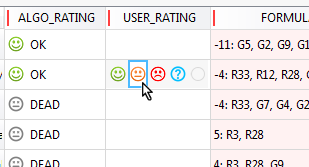
Aby zmienić ocenę dla większej liczby linków, wybierz odpowiednią opcję z menu kontekstowego:
Możesz:
(1.) Zmienić ocenę dla wszyskitch linków w domenie.
(2.) Zmienić ocenę dla wszystkich widocznych linków (np. po odpowiednim filtrowaniu danych).
(3.) Dodać domenę do listy “bezpiecznych domen”. Clusteric Search Auditor zapamięta domenę jako “zaufaną”, co oznacza, że będzie oznaczona jako “OK” w przyszłych projektach (niezależnie od oceny formuł!). Użyj tej opcji do “ochrony” własnych domen/blogów/innych wartościowych domen.
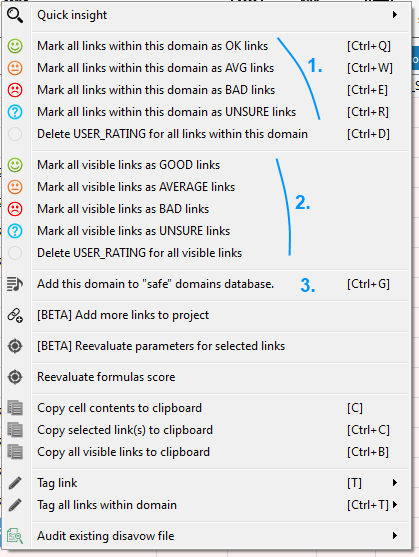
TAGI/KOMENTARZE
Aby otagować/skomentować link, wybierz odpowiednią opcję z menu:

Wprowadź komentarz, który pojawi się w kolumnie “TAGS”:
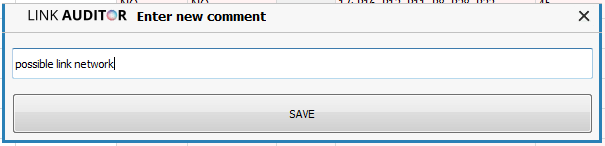
Aby ułatwić pracę, ostatnio dodane komentarze/tagi pojawiają się w menu kontekstowym:

Możesz również tagować zbiorowo wszystkie linki w domenie.
DODAWANIE NOWYCH LINKÓW DO PROJEKTU, PONOWNE WYLICZANIE
Search Auditor pozwala na łatwe odświeżanie projektów.
Możliwe jest dodanie nowych linków do projektu lub ponowne przeliczenie parametrów.
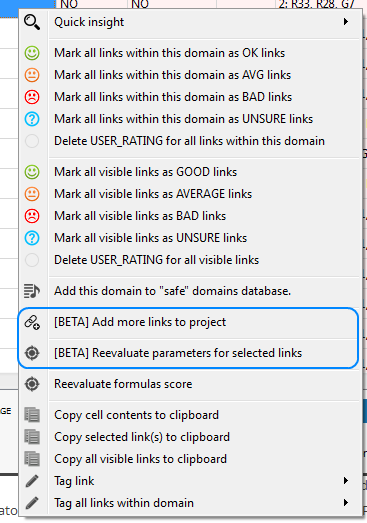
W trakcie ponownego przeliczania parametrów, możesz wybrać, które z nich odświeżyć. Na przykład: wysłałeś prośbę o fizyczne usunięcie linków i chcesz sprawdzić, czy faktycznie zniknęły. W tym celu, chcesz ponownie sprawdzić czynniki onsite (jak poniżej).